-
![]()
Tioka
Tioka、社内一番の電子機器マニアです。小さい頃から、パソコン、携帯電話、ゲーム機、デジカメなどに非常に興味を持ち、新しいモデルが発売されたらすぐ手に入れたいタイプです。2017年からEaseUS Softwareに加入し、大興味をもって日本のユーザーにITに関するナレッジを紹介しています。現在、データ復元、データバックアップ、ディスククローン、パーティション・ディスクの管理、または、PC引越しなどの分野に取り組んでいます。日本の皆様がよくある問題を収集し、様々なパソコンエラーの対処法、データ復元の方法、SSD換装の方法やディスクの最適化方法などについて、数多くの記事を書きました。現時点(2019年8月21日)まで、彼が書いた記事の閲覧数はなんと550万回に突破!つまり、日本のユーザーは、合計5,500,000回彼の記事を読んで問題を解決しました。仕事や記事作成以外、彼は大部分の時間をタブレット・スマホを弄ること、ゲーミングなどに使っている男の子です。…詳しくは... -
![]()
Yiko
Yicoは、広大出身のパソコン知識愛好家で、パソコンに非常に精通しています。大学時代から定期的に女性向けのオンラインIT知識勉強会に参加して、いろいろなIT知識や技術を習得しました。彼女は、2020年からEaseUSファミリーの一員になりました。現在、データ復元、データバックアップ、パーティション管理、オーディオとビデオ編集などの分野で活躍しています。 いつもユーザの立場に立って、ユーザーの問題を解決するために最適な解決策を提供します。今まで、彼女が執筆した記事の閲覧数は3000,000回を超えています。 また、彼女は撮影とビデオの編集にすごく興味を持っています。定期的にYouTubeに動画を投稿したこともあります。ちなみに、彼女は平野歩夢選手の大ファンです。平野歩夢選手みたいの自分の才能を活かし輝いている人間になりたいです。…詳しくは... -
![]()
Bower
Bowerは、日本に永久滞在の中国人で、リモートでEaseUSに記事を書いています。Bowerは、小学校の時に両親と一緒に日本に移住しました。東京の私大の情報学部を出て、現在、都内のIT系の会社で勤めています。アルバイトの筆者として、EaseUSのユーザーに有用な対策を提供して、ユーザーから評価を受けています。…詳しくは... -
![]()
kenji
地域:東京都千葉県詳しくは...
年齢:22歳
性別:男性
仕事:IT関係者… -
![]()
Harumoe
Harumoe、新卒として、2022年からEaseUSに入社しました。専門は日本語ですが、いつもパソコンなどの機器に興味を持ってきました。大学時代から今まで、ずっとコンピューターに関する知識を勉強しています。EaseUSに加入した後、より多くの専門知識を学ぶと同時にそれを生かして、言葉というツールを利用して、皆さんとコミュニケーションしたいと思っています。Harumoeは今、データ復旧、ディスク・パーティション管理、データバックアップ・クローンに関する記事の作成を担当しています。以上述べた分野で彼女は少しでも役に立ちたいです。仕事や記事作成以外に、Harumoeはアニメ漫画マニアで、ゲーム機(Switch)をいじることも大好きです。…詳しくは... -
![]()
さわこ
さわこが大学の時、専攻は日本語で、仙台に留学した経験があります。(ずんだシェイクおいしいですって)、2022年にEaseUSに入社しました。入社した理由はIT業界に興味があるそうです。今はデータ復旧、パーティション管理、データ移行などのことを猛勉強中。彼女が中学校の時からずっとリーグオブレジェンドというPCゲームをやっていて、スマホよりPCが好きだそうです。…詳しくは... -
![]()
NANAちゃん
NANAちゃんは小さいごろから、アニメや日本文化に大変興味を持っております。ですから、大学の専門を選ぶ時、迷わず、日本語を選びました。IT業界に興味があって、ITについて自分で勉強したことがあるので、2022年にEaseUSに入社しました。今NANAちゃんはデータ復元、データバックアップ、パーティション管理、オーディオとビデオ編集などの分野で活躍しています。NANAちゃんはいろいろな興味があり、新しい知識を学ぶことが好きです。2022年以前、NANAちゃんは声優の仕事をしたことがあります。ちなみに、自分で時々アニメ関係の動画を編集、投稿をしました。…詳しくは... -
![]()
WuYanG
四川省出身の舞阳は、大学で4年間日本語を勉強している。 中学生の時にいい日本語の歌を発見し、それがアニメの主題歌であることがわかり、日本のアニメを見始めたのがきっかけです。 徐々に日本語への興味も生まれてきた。 Easeusに入社してからは、ディスク・パーティション管理、データ復旧、データバックアップ・クローンなどのエキスパートとして、日本語で文章を書き、より多くの人の大切なデータの管理に貢献しています。ちなみに、バイクに乗るのが大好きで、ヤマハがtop1!…詳しくは...
目次
0 利用者 |
0分で読める
優れたパフォーマンスのYouTubeショートダウンローダーを使用すると、YouTubeショート動画のダウンロードが簡単かつ高速になります。そのため、私たちはトップクラスのYouTubeショートビデオダウンローダーを集めました。これらのツールを使用すると、いつでもお気に入りのYouTubeショートをすばやく取得できます。しかし、詳細に入る前に、YouTubeショートとは何かを学びましょう。
YouTube ショートとは?
TikTokを使用したことがあるなら、YouTubeショート動画をよくご存知でしょう。YouTubeショート動画は、YouTubeの内蔵の作成ツールを使用して作成された短編コンテンツであり、YouTubeアプリからYouTubeにアップロードされます。TikTokと同様に、YouTubeの作成ツールを使って、映像のキャプチャ、編集、音楽の追加、動画テキストの追加、速度の調整を行うことができます。
YouTubeショートをアップロードして公開すると、視聴者はそれを共有したり、コメントしたり、いいねや低評価をしたり、あなたのチャンネル登録したりできるようになります。
TikTokから動画をダウンロードするのと同じように、YouTubeショートから良いコンテンツを見つけて、それをデバイスにダウンロードしたい場合もあります。もしそれがあなたの望むことなら、以下の内容を確認して、最高のYouTubeショートビデオダウンローダーを入手してください。
価値のある最高のYouTubeショートビデオダウンローダー
YouTubeショートをダウンロードするためのツールは様々ありますが、その中でも最も優れたオプションの1つはEaseUS Video Downloaderを使用することです。この優れたビデオダウンローダーは、何百万人ものユーザーが求めるトラック、動画、プレイリスト、チャンネル、さらには動画のサムネイルを取得するのに役立っています。さらに、YouTube、Facebook、Twitter、Instagramなど、1000を超える人気のウェブサイトをサポートしているため、動画ダウンロードの選択肢がさらに広がります。
EaseUS Video Downloaderは、YouTuebeショートのダウンロードに加えて、次のような他の多くの優れた機能も提供しています。
・YouTube動画をMP4、WebM、MP3、WAV形式でダウンロードする
・ワンクリックでYouTubeのプレイリストとチャンネルをダウンロード
・最高品質で動画のサムネイルをダウンロードする
・URLを使用して動画を一括ダウンロード
YouTubeショートをダウンロードするには:
無料ダウンロード Windows向け
安全ダウンロード
無料ダウンロード Mac向け
安全ダウンロード
ステップ1.PCでEaseUS Video Downloaderを起動します。そして、ダウンロードしたいShortを探します。「共有」「リンクをコピー」をタップし、Shorts動画のURLを取得します。そのリンクを下の入力ボックスに追加します。

ステップ2.YouTube Shortsの動画が表示されます。その下にある「ダウンロード」をクリックして、次に進みます。

ステップ3.動画の項目で「MP4」または「WebM」を選び、画質を選択します(高画質がおすすめです)。その後、「ダウンロード」をクリックして、YouTube Shorts動画のダウンロードを開始します。
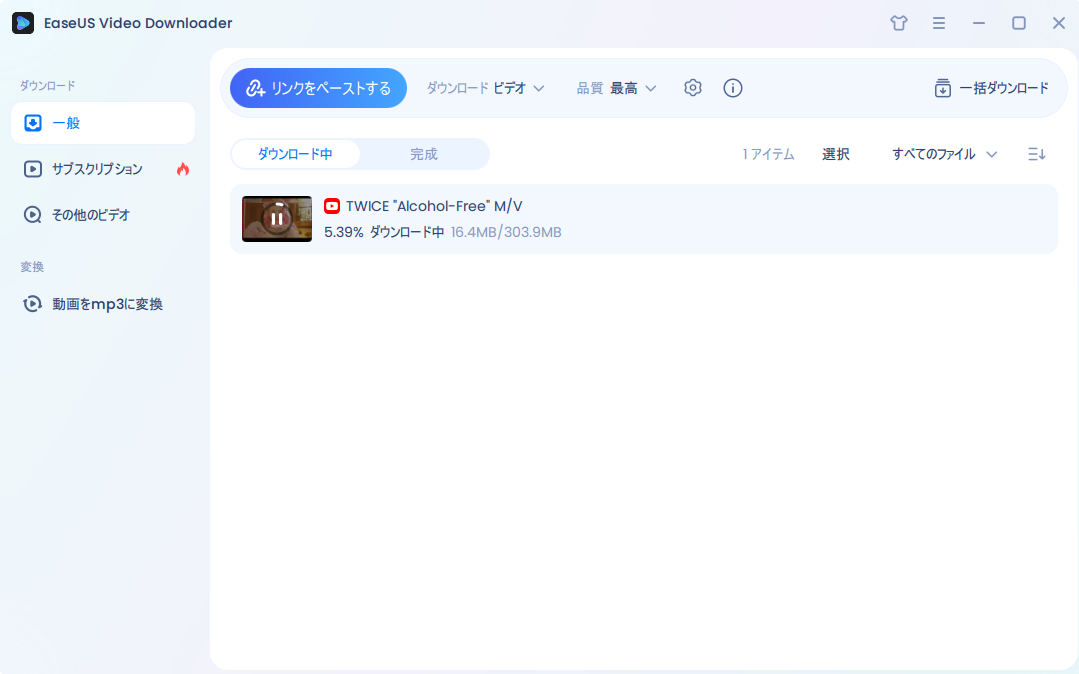
ステップ4.ダウンロードが完了するのを待ちます。完了したら、「開く」をクリックし、ダウンロードしたShorts動画をPCで確認します。
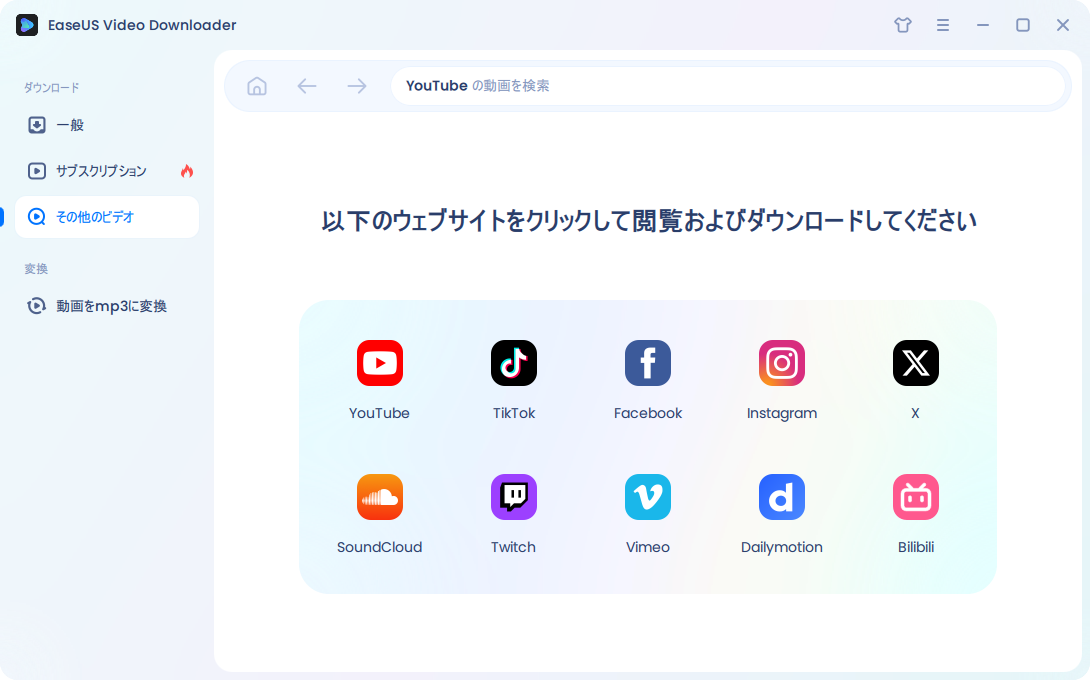
免責事項:商用目的でYouTubeから著作権で保護されたコンテンツをダウンロードすることは違法です。動画を保存する前に、そのソースが著作権で保護されているかどうかを確認することをお勧めします。
2024年のトップ5のオンラインYouTubeショートダウンローダー
コンピューターにサードパーティのソフトウェアをインストールしたくない場合は、オンラインの YouTubeショートダウンローダーを使用することを検討できます。オンラインサービスの使用には潜在的なリスクがあるため、事前にコンピューターにウイルス対策プログラムをインストールすることを強くお勧めします。これにより、デバイスにマルウェアやウイルスがダウンロードされるのを防ぐことができます。
それでは、オプションを一つずつ確認してみましょう。
1.YouTube Shorts Video Downloader
ほとんどのオンラインビデオダウンローダーは同じように動作します。YouTube Shorts Video Downloaderを使用すると、YouTubeショート動画をすばやくダウンロードできます。ダウンロードする動画の数に制限はありません。サインアップやログインも不要です。マルウェアやウイルスのリスクはありません。様々な品質の動画をダウンロードし、音声を含めるかどうかを選択できます。必要なのは、YouTubeショート動画のURLをコピーして、YouTube Shorts Video Downloaderのダウンロードボックスに貼り付けることだけです。
しかし、欠点としては、ページに迷惑な広告がいくつかあることです。広告を気にしないのであれば、このオンラインダウンローダーは良い選択肢です。
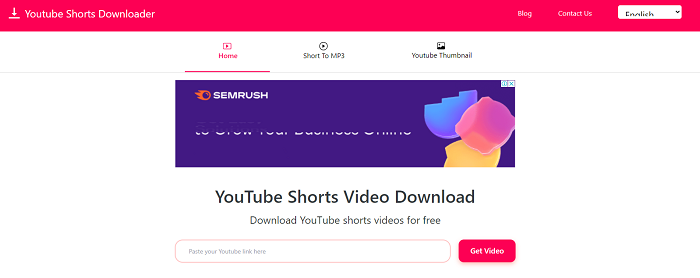
2.ShortsNoob
ShortsNoob(https://shortsnoob.com/ja)は、YouTubeショートをダウンロードするためのもう1つの無料かつ高速なツールです。オリジナルの高品質の動画をダウンロードできます。他のオンラインダウンローダーと同様に、このダウンローダーはソフトウェアのインストールを必要としません。これを使用すると、モバイル、PC、タブレットなど、あらゆるデバイスにYouTubeショート動画をダウンロードできます。さらに重要なのは、常に無料であることです。これは、予算の限られたユーザーが希望する動画をダウンロードするのに最適です。

3.Davapps YouTube Shorts Video Downloader
Davapps YouTube Shorts Video Downloader(https://davapps.com/)は 、速度制限なしで無料で動画や写真を保存できる、もう1つの無料オンラインYouTubeショートビデオダウンローダーです。無料であり、ほぼすべてのデバイス/ブラウザ/OSをサポートしています。したがって、制限なしであらゆる動画をデバイスにダウンロードできます。ただし、ホームページに広告がいくつかあり、ダウンロードプロセスを妨げる可能性があることに注意してください。それ以外は、このツールに特別な点はありません。
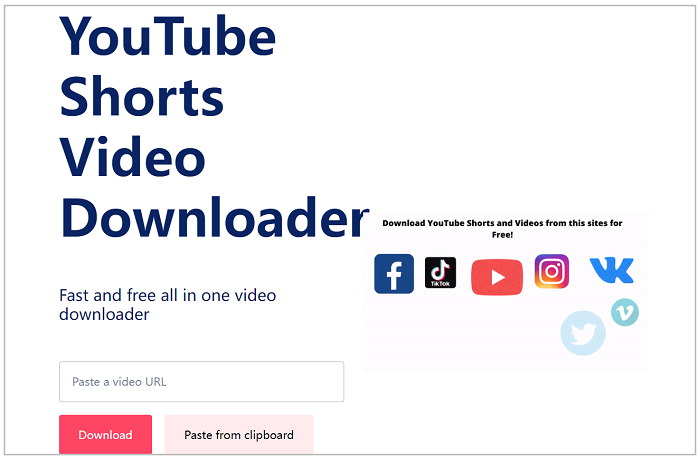
4.Yt Shorts Video Downloader(シャットダウン)
Yt Shorts Video Downloaderを使えば、YouTubeショート動画だけでなく、YouTube、TikTok、DailyMotion、VideosHub、YouKu、Yahooといった他のサイトからも動画をダウンロードすることができます。このダウンローダーで動画をダウンロードするには、Yt Shorts Video Downloaderのウェブサイトを開き、「ダウンロード」をクリックして、必要な形式と品質を選択する必要があります。次に、「ダウンロード」ボタンをクリックして、動画をデバイスに保存します。ただし、このサービスの明らかなデメリットは、動画の品質が圧縮される可能性があることです。つまり、元の品質ほど良くない動画が手に入ることになります。さらに、画面上の煩わしい広告により、ダウンロードボタンを見つけるのが難しいかもしれません。
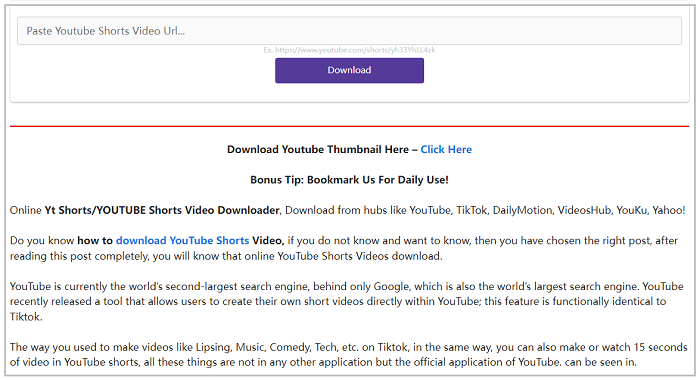
5.HeatFeed
HeatFeedは、無料の高速オンラインYouTubeショートダウンローダーで、HD品質のショート動画を取得できます。YouTubeショート動画のURLをコピーしてアドレスバーに貼り付けるだけで、HeatFeedが自動的に動画を同期し、ダウンロードリンクを提供します。次に、希望する動画形式(MP4またはMP3)を選択できます。その後、動画や音声をオフラインで楽しむことができます。
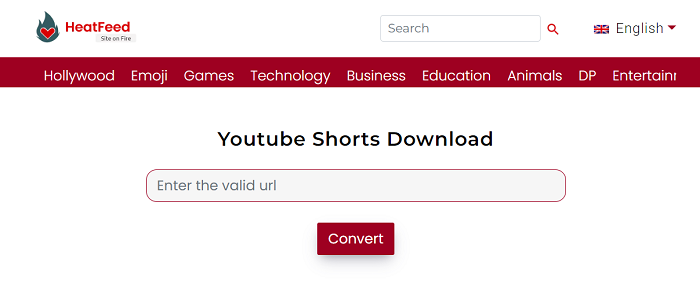
まとめ
ご覧のとおり、便利なツールやサービスを使えば、YouTubeショート動画を簡単にダウンロードできます。上記で紹介したツールの中で、EaseUS Video Downloaderは、様々なウェヴサイトから頻繁に動画をダウンロードする必要があるユーザーや、高品質の動画をダウンロードしたいユーザーにとって最適なオプションです。その他のダウンローダーは、1回だけのダウンロードを希望するユーザーに適しています。これで、あなたのニーズに応じて、適切な方法を選んでください。
よくある質問
最高のYouTubeショートビデオダウンローダーについて知った後、お気に入りの動画を正常にダウンロードできたでしょう。このトピックについてさらに詳しく知りたい場合は、以下のよくある質問が役立つかもしれません。
1. YouTubeショートをダウンロードしてWhatsAppステータスを維持するにはどうすればよいですか?
YouTubeショート動画をダウンロードしてWhatsAppのステータスにアップロードするには、まず動画をデバイスに保存し、その後、ショート動画をWhatsAppのストーリーまたはステータスに投稿する必要があります。WhatsAppステータスは30秒以内の動画のみをサポートしていることに注意してください。詳細な手順は次のとおりです。
ステップ1. YouTubeを開き、ダウンロードしたいショート動画を見つけます。
ステップ2.右下隅にある「共有」ボタンをタップし、「リンクをコピー」を選択します。
ステップ3.ytshorts.savetube.me(https://ytshorts.savetube.me/2hsgth)を開き、アドレスバーにYouTubeリンクを貼り付けます。「ビデオを取得」をクリックします。
ステップ4.「720p–直接ダウンロード」ボタンをタップし、「ダウンロード」をタップしてその動画を取得します。
ステップ5.ダウンロードした動画を開き、「共有」アイコンをタップします。
ステップ6.オプションから「WhatsApp」を選択し、「マイステータス」を選択します。「次へ」をクリックして続行します。
ステップ7.共有アイコンをタップしてショート動画を共有します。
2.Youtubeショートのリンクを取得するにはどうすればよいですか?
YouTubeのURL短縮機能のおかげで、YouTubeのURLを簡単に短縮できます。手順は次のとおりです。
ステップ1.YouTubeウェブサイトを開き、お気に入りの動画を見つけます。
ステップ2.動画の下にある「共有」アイコンを見つけてタップします。
ステップ3.ポップアップ ウィンドウから、ボックス内の青いボタン「コピー」をクリックして、任意の場所に貼り付けます。または、他のユーザーと直接共有することもできます。
3.Shortcutsを使用してYouTubeショート動画をダウンロードするにはどうすればよいですか?
YouTubeショート動画をダウンロードするために、Shortcutsアプリを使用したことがありますか?初めての場合は、次の手順に従ってください。
ステップ1.まず、SafariでYouTube Shorts Downloader(https://routinehub.co/shortcut/12802/)を開く必要があります。
ステップ2.次に、「設定」>「Shortcuts」に移動します。信頼されていないショートカットを許可して、ショートカットをShortcutsアプリにインポートできるようにします。
ステップ3.YouTubeを開き、ダウンロードしたいショート動画を見つけます。「共有」>「その他」をタップし、YouTube Shorts Downloader shortcutを選択します。
ステップ4.その後、必要な動画をiPhoneまたはiPadにダウンロードできます。







